戴尔xps13微边框笔记本安装win10系统操作教程
2018-01-31 u深度u盘装系统
戴尔xps13微边框是一款追求时尚与颜值的时尚轻薄本,复合材质的外壳做工精湛,明亮的配色让人耳目一新,非常受时尚年轻群体喜爱。那么这款戴尔笔记本如何安装系统呢?下面小编就为大家介绍戴尔xps13微边框笔记本安装win10系统操作教程。

准备工作:
1、下载u盘启动盘制作工具;
2、将u盘制作成u盘启动盘;
3、下载原版win10系统镜像并存入u盘启动盘;
戴尔xps13微边框笔记本安装win10系统操作教程:
1、将u盘启动盘插入usb接口,重启电脑进入启动界面,然后选择【02】u深度 WIN8 PE标准版(新机器)”,回车键进入,如图所示:
2、进入pe界面后,在“u深度PE装机工具”中选择ghost win10系统安装包,接着选择系统盘,点击“确定”,如图所示:
3、之后,我们只需等待系统释放完成,如图所示:
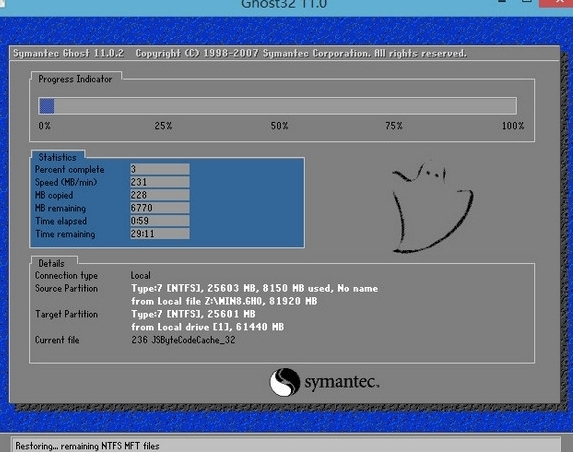
4、等系统释放完成后,重启电脑,等待系统设置完成我们就可以使用win10系统了,如图所示:
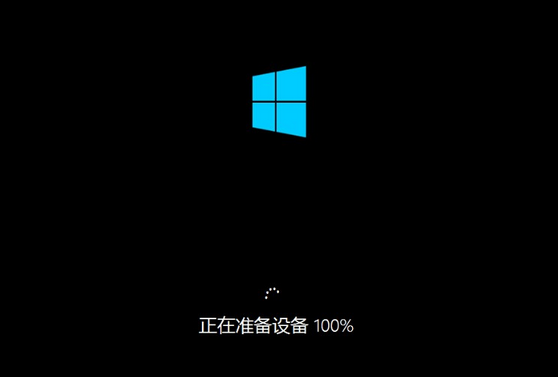
关于戴尔xps13微边框笔记本安装win10系统操作教程就为大家介绍到这里,想要安装win10操作系统的用户,不妨参考上述教程操作。
标签:
戴尔xps13微边框安装系统

